Erőforráskatalógus létrehozása és kezelése a jogosultságkezelésben
Ez a cikk bemutatja, hogyan hozhat létre és kezelhet erőforrásokat és hozzáférési csomagokat tartalmazó katalógust a jogosultságkezelésben.
Katalógus létrehozása
A katalógus erőforrások és hozzáférési csomagok tárolója. Katalógust akkor hoz létre, ha csoportosítani szeretné a kapcsolódó erőforrásokat és a csomagokat. A rendszergazdák létrehozhatnak katalógust. Emellett a katalógus létrehozói szerepkörére delegált felhasználók létrehozhatnak egy katalógust a saját erőforrásaikhoz. A katalógust létrehozó nemminisztrátor lesz az első katalógustulajdonos. A katalógustulajdonosok további felhasználókat, felhasználói csoportokat vagy alkalmazásszolgáltatás-tagokat adhatnak hozzá katalógustulajdonosokként.
Katalógus létrehozása:
Jelentkezzen be a Microsoft Entra felügyeleti központba legalább identitásirányítási rendszergazdaként.
Tipp.
A feladat elvégzéséhez szükséges egyéb minimális jogosultsági szerepkörök közé tartozik a katalógus létrehozója. A felhasználói rendszergazdai szerepkörrel rendelkező felhasználók már nem hozhatnak létre katalógusokat, és nem kezelhetik a hozzáférési csomagokat a nem saját katalógusban. Ha a szervezet felhasználói rendszergazdai szerepkörrel rendelkeztek a katalógusok, hozzáférési csomagok vagy szabályzatok jogosultságkezelésben való konfigurálásához, akkor ezeket a felhasználókat inkább identitásirányítási rendszergazdai szerepkörrel kell hozzárendelnie.
Keresse meg az identitásszabályozási>jogosultságkezelési>katalógusokat.
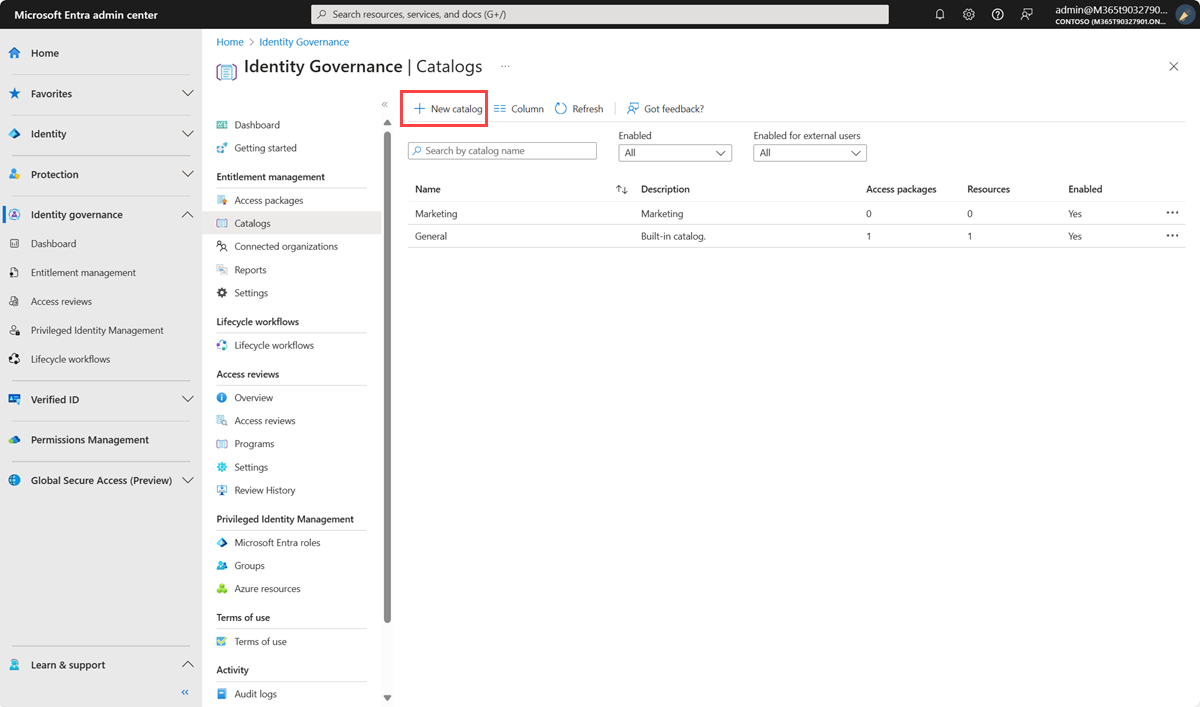
Válassza az Új katalógus lehetőséget.
Adja meg a katalógus egyedi nevét, és adjon meg egy leírást.
A felhasználók ezt az információt egy hozzáférési csomag részleteiben látják.
Ha azt szeretné, hogy a katalógusban szereplő hozzáférési csomagok a létrehozásuk után azonnal lekérhessék a felhasználókat, állítsa az Engedélyezve beállítást Igen értékre.
Ha engedélyezni szeretné, hogy a csatlakoztatott szervezetek külső címtáraiban lévő felhasználók hozzáférési csomagokat igényelhessenek ebben a katalógusban, állítsa a külső felhasználók számára engedélyezve beállítást Igen értékre. A hozzáférési csomagoknak olyan szabályzattal is rendelkezniük kell, amely lehetővé teszi a csatlakoztatott szervezetek felhasználói számára a kérést. Ha a katalógusban szereplő hozzáférési csomagok csak a címtárban már szereplő felhasználók számára vannak megadva, akkor állítsa a Külső felhasználók számára engedélyezve beállítást Nem értékre.
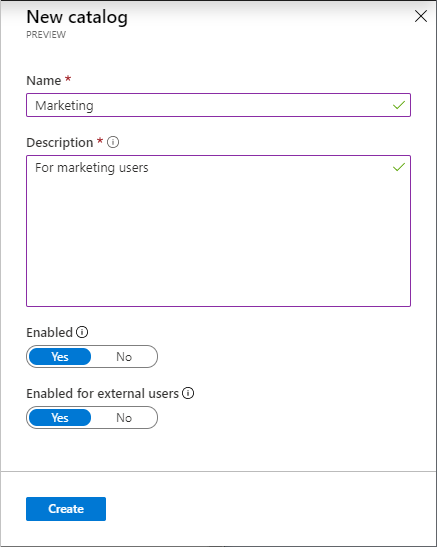
A katalógus létrehozásához válassza a Létrehozás lehetőséget .
Katalógus létrehozása programozott módon
A katalógusok programozott módon kétféleképpen hozhatók létre.
Katalógus létrehozása a Microsoft Graph használatával
Katalógust a Microsoft Graph használatával hozhat létre. Egy megfelelő szerepkörrel rendelkező, delegált EntitlementManagement.ReadWrite.All engedéllyel rendelkező alkalmazással vagy alkalmazásengedélyes alkalmazással rendelkező EntitlementManagement.ReadWrite.All felhasználó meghívhatja az API-t katalógus létrehozásához.
Katalógus létrehozása a PowerShell-lel
A PowerShellben a Microsoft Graph PowerShell-parancsmagok identitásszabályozási modul 2.2.0-s vagy újabb verziójából származó parancsmaggal New-MgEntitlementManagementCatalog is létrehozhat katalógust.
Connect-MgGraph -Scopes "EntitlementManagement.ReadWrite.All"
$catalog = New-MgEntitlementManagementCatalog -DisplayName "Marketing"
Erőforrások hozzáadása katalógushoz
Ha erőforrásokat szeretne belefoglalni egy hozzáférési csomagba, az erőforrásoknak katalógusban kell lenniük. A katalógushoz felvehető erőforrások típusai csoportok, alkalmazások és SharePoint Online-webhelyek.
A csoportok lehetnek felhőalapú Microsoft 365-csoportok vagy felhőben létrehozott Microsoft Entra biztonsági csoportok.
A helyi Active Directory származó csoportok nem rendelhetők erőforrásokhoz, mert a tulajdonosi vagy tagattribútumok nem módosíthatók a Microsoft Entra-azonosítóban. Ha hozzáférést szeretne adni a felhasználónak egy AD biztonsági csoporttagságokat használó alkalmazáshoz, hozzon létre egy új biztonsági csoportot a Microsoft Entra ID-ban, konfigurálja a csoportvisszaírást az AD-be, és engedélyezze a csoport írását az AD-be, hogy a felhőben létrehozott csoportot egy AD-alapú alkalmazás használhassa.
Az Exchange Online-ból terjesztési csoportokként származó csoportok sem módosíthatók a Microsoft Entra-azonosítóban, így nem vehetők fel katalógusokhoz.
Az alkalmazások lehetnek nagyvállalati Microsoft Entra-alkalmazások, amelyek magukban foglalják a szolgáltatásként nyújtott szoftveralkalmazásokat (SaaS), a helyszíni alkalmazásokat és a Microsoft Entra ID azonosítóval integrált saját alkalmazásokat.
Ha az alkalmazás még nem lett integrálva a Microsoft Entra-azonosítóval, tekintse meg az alkalmazások hozzáférésének szabályozását a környezetben , és integrálhat egy alkalmazást a Microsoft Entra-azonosítóval , és adja hozzá az alkalmazást a címtárához, mielőtt hozzáadja azt a katalógushoz.
A több szerepkörrel rendelkező alkalmazások megfelelő erőforrásainak kiválasztásával kapcsolatos további információkért tekintse meg , hogyan határozhatja meg, hogy mely erőforrás-szerepkörök szerepeljenek a hozzáférési csomagban.
A webhelyek lehetnek SharePoint Online-webhelyek vagy SharePoint Online-webhelycsoportok.
Feljegyzés
A SharePoint-webhelyen webhelynév vagy pontos URL-cím alapján kereshet, mivel a keresőmező megkülönbözteti a kis- és nagybetűk megkülönböztetett helyét.
Előfeltétel-szerepkörök: Lásd: Erőforrások katalógushoz való hozzáadásához szükséges szerepkörök.
Erőforrások hozzáadása katalógushoz:
Jelentkezzen be a Microsoft Entra felügyeleti központba legalább identitásirányítási rendszergazdaként.
Keresse meg az identitásszabályozási>jogosultságkezelési>katalógusokat.
A Katalógusok lapon nyissa meg azt a katalógust, amelyhez erőforrásokat szeretne hozzáadni.
A bal oldali menüben válassza az Erőforrások lehetőséget.
Válassza az Erőforrások hozzáadása lehetőséget.
Válassza ki a Csoportok és Teams, Alkalmazások vagy SharePoint-webhelyek erőforrástípust.
Ha nem látja a hozzáadni kívánt erőforrást, vagy nem tud erőforrást hozzáadni, győződjön meg arról, hogy rendelkezik a szükséges Microsoft Entra címtár- és jogosultságkezelési szerepkörrel. Előfordulhat, hogy a szükséges szerepkörökkel rendelkező személynek hozzá kell adnia az erőforrást a katalógushoz. További információ: Erőforrások katalógushoz való hozzáadásához szükséges szerepkörök.
Válasszon ki egy vagy több olyan erőforrást, amelyet hozzá szeretne adni a katalógushoz.
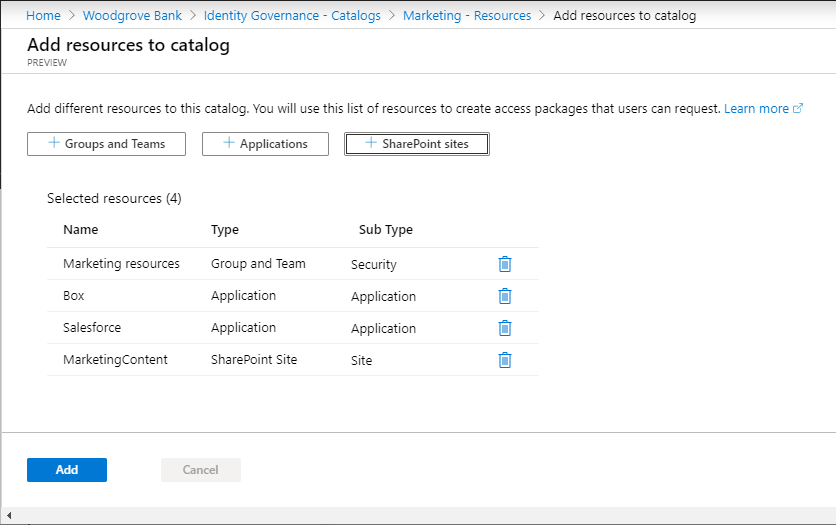
Amikor végzett, válassza a Hozzáadás lehetőséget.
Ezek az erőforrások mostantól belefoglalhatók a katalógus hozzáférési csomagjaiba.
Erőforrásattribútumok hozzáadása a katalógusban
Az attribútumok olyan kötelező mezők, amelyekre a kérelmezőknek válaszolniuk kell a hozzáférési kérés elküldése előtt. Ezekre az attribútumokra adott válaszaik megjelennek a jóváhagyók számára, és a Microsoft Entra ID-ban a felhasználói objektumra is rá vannak bélyegzve.
Feljegyzés
Az erőforráson beállított összes attribútumnak választ kell adnia az erőforrást tartalmazó hozzáférési csomagra vonatkozó kérés elküldése előtt. Ha a kérelmezők nem adnak választ, a kérés nem lesz feldolgozva.
A hozzáférési kérelmek attribútumainak megkövetelése:
Válassza az Erőforrások lehetőséget a bal oldali menüben, és megjelenik a katalógusban lévő erőforrások listája.
Jelölje ki az erőforrás melletti három pontot, ahol attribútumokat szeretne hozzáadni, majd válassza az Attribútumok megkövetelése lehetőséget.
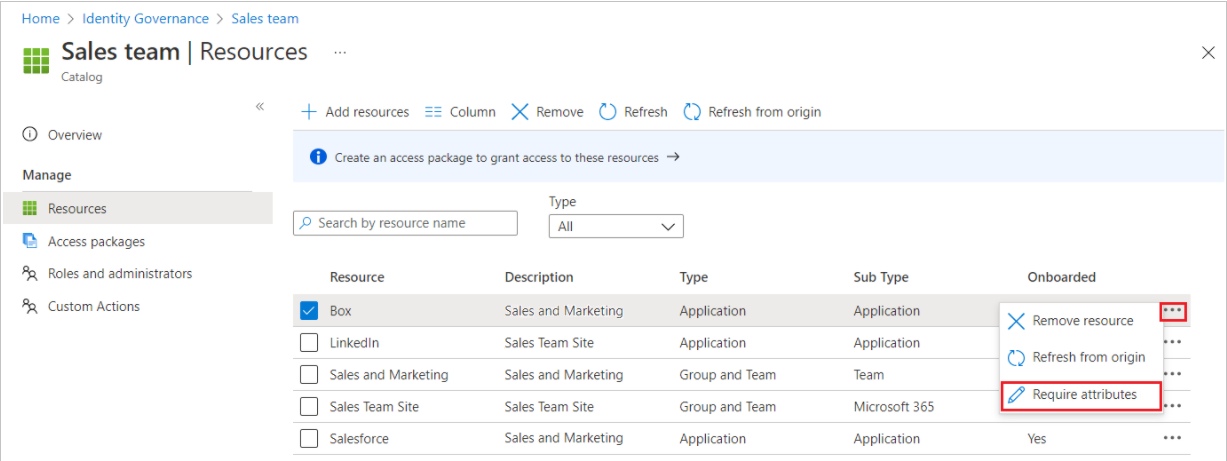
Válassza ki az attribútum típusát:
- A beépített microsoft entra felhasználóiprofil-attribútumok.
- A címtárséma-bővítmény lehetővé teszi további adatok tárolását a Microsoft Entra-felhasználókban. A sémát bővítheti egy bővítményattribútum létrehozásával. Ezek a felhasználói objektumok bővítményattribútumai jogcímek küldésére használhatók az alkalmazásoknak a kiépítés vagy az egyszeri bejelentkezés során.
Ha a Beépített lehetőséget választotta, válasszon ki egy attribútumot a legördülő listából. Ha a Címtár sémabővítményt választotta, írja be az attribútum nevét a szövegmezőbe.
Feljegyzés
A User.mobilePhone attribútum egy bizalmas tulajdonság, amelyet csak bizonyos rendszergazdák frissíthetnek. További információ: Ki frissítheti a bizalmas felhasználói attribútumokat?
Válassza ki azt a válaszformátumot, amelyet a kérelmezők a válaszukhoz használnak. A válaszformátumok közé tartozik a rövid szöveg, a több választási lehetőség és a hosszú szöveg.
Ha több lehetőséget választ, válassza a Szerkesztés és a honosítás lehetőséget a válaszbeállítások konfigurálásához.
- A megjelenő Kérdés megtekintése/szerkesztése panelen adja meg azokat a válaszbeállításokat, amelyeket meg szeretne adni a kérelmezőnek, amikor megválaszolják a kérdést a Válaszértékek mezőben.
- Válassza ki a válaszlehetőség nyelvét. Ha több nyelvet választ, honosíthatja a válaszbeállításokat.
- Adjon meg annyi választ, amennyit csak szeretne, majd válassza a Mentés lehetőséget.
Ha azt szeretné, hogy az attribútum értéke szerkeszthető legyen a közvetlen hozzárendelések és az önkiszolgáló kérések során, válassza az Igen lehetőséget.
Feljegyzés
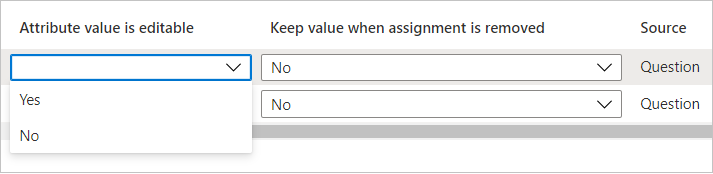
- Ha a Nem lehetőséget választja az Attribútum értéke szerkeszthető mezőben, és az attribútum értéke üres, a felhasználók megadhatják az attribútum értékét. A mentés után az érték nem szerkeszthető.
- Ha a Nem lehetőséget választja az Attribútum értéke szerkeszthető mezőben, és az attribútum értéke nem üres, a felhasználók nem szerkeszthetik az előző értéket a közvetlen hozzárendelések és az önkiszolgáló kérések során.
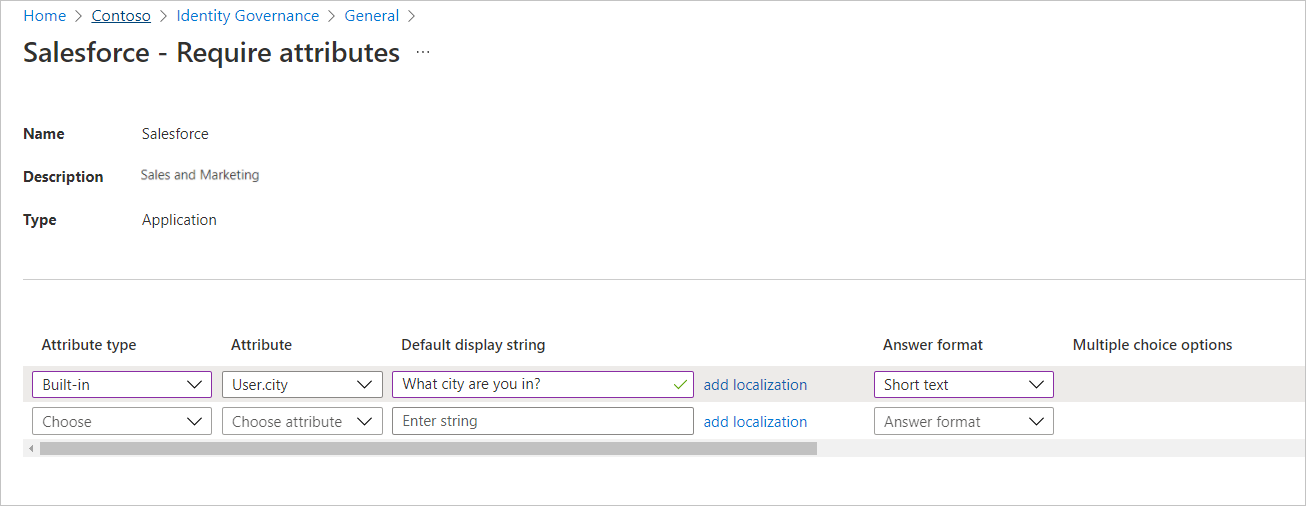
Ha honosítást szeretne hozzáadni, válassza a Honosítás hozzáadása lehetőséget.
Az Add localizations for question panelen válassza ki annak a nyelvnek a nyelvi kódját, amelyben honosítani szeretné a kiválasztott attribútumhoz kapcsolódó kérdést.
A beállított nyelven írja be a kérdést a Honosított szöveg mezőbe.
Miután hozzáadta az összes szükséges honosítást, válassza a Mentés lehetőséget.
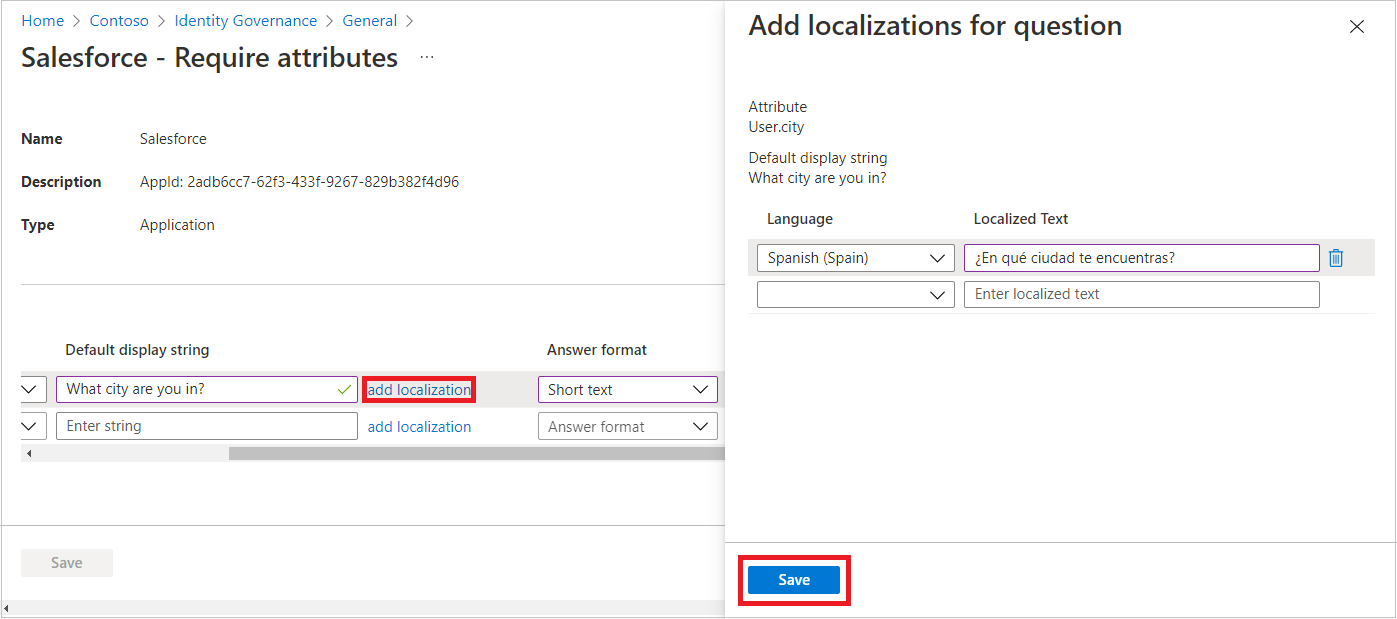
Miután az attribútumadatok befejeződtek az Attribútumok megkövetelése lapon, válassza a Mentés lehetőséget.
Multi-Geo SharePoint-webhely hozzáadása
Ha engedélyezve van a Multi-Geo a SharePointhoz, válassza ki azt a környezetet, amelyből webhelyeket szeretne kijelölni.
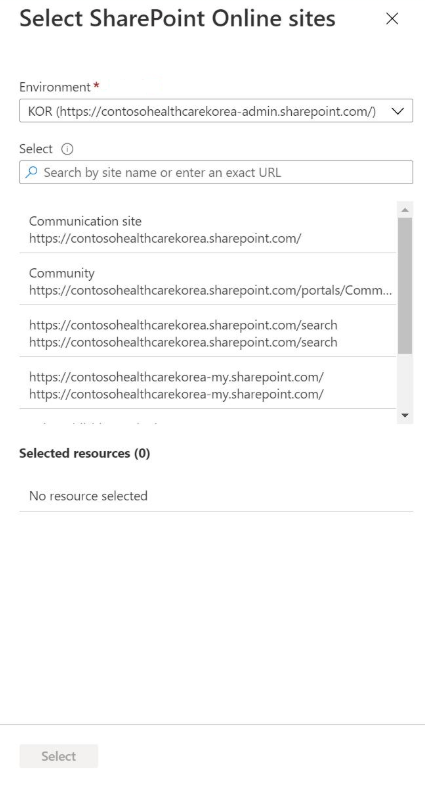
Ezután válassza ki a katalógushoz hozzáadni kívánt webhelyeket.
Erőforrás hozzáadása katalógushoz programozott módon
A Microsoft Graph használatával erőforrást is hozzáadhat a katalógushoz. Egy megfelelő szerepkörrel rendelkező felhasználó, vagy egy katalógus és erőforrás-tulajdonos egy delegált EntitlementManagement.ReadWrite.All engedéllyel rendelkező alkalmazással meghívhatja az API-t a resourceRequest létrehozásához. Az alkalmazás engedélyével EntitlementManagement.ReadWrite.All és az erőforrások módosítására vonatkozó engedélyekkel (például Group.ReadWrite.All) rendelkező alkalmazások erőforrásokat is felvehetnek a katalógusba.
Erőforrás hozzáadása katalógushoz a PowerShell-lel
Erőforrást is hozzáadhat egy katalógushoz a PowerShellben az New-MgEntitlementManagementResourceRequest Identity Governance modul 2.1.x vagy újabb modulverziójának Microsoft Graph PowerShell-parancsmagjaiból származó parancsmaggal. Az alábbi példa bemutatja, hogyan adhat hozzá csoportot erőforrásként egy katalógushoz a Microsoft Graph PowerShell-parancsmagok 2.4.0-s verziójával.
Connect-MgGraph -Scopes "EntitlementManagement.ReadWrite.All,Group.ReadWrite.All"
$g = Get-MgGroup -Filter "displayName eq 'Marketing'"
if ($null -eq $g) {throw "no group" }
$catalog = Get-MgEntitlementManagementCatalog -Filter "displayName eq 'Marketing'"
if ($null -eq $catalog) { throw "no catalog" }
$params = @{
requestType = "adminAdd"
resource = @{
originId = $g.Id
originSystem = "AadGroup"
}
catalog = @{ id = $catalog.id }
}
New-MgEntitlementManagementResourceRequest -BodyParameter $params
sleep 5
$ar = Get-MgEntitlementManagementCatalog -AccessPackageCatalogId $catalog.Id -ExpandProperty resources
$ar.resources
Erőforrások eltávolítása katalógusból
Az erőforrásokat eltávolíthatja a katalógusból. Az erőforrások csak akkor távolíthatók el a katalógusból, ha nem használják a katalógus hozzáférési csomagjaiban.
Előfeltétel-szerepkörök: Lásd: Erőforrások katalógushoz való hozzáadásához szükséges szerepkörök.
Erőforrások eltávolítása katalógusból:
Jelentkezzen be a Microsoft Entra felügyeleti központba legalább identitásirányítási rendszergazdaként.
Keresse meg az identitásszabályozási>jogosultságkezelési>katalógusokat.
A Katalógusok lapon nyissa meg azt a katalógust, amelyből erőforrásokat szeretne eltávolítani.
A bal oldali menüben válassza az Erőforrások lehetőséget.
Jelölje ki az eltávolítani kívánt erőforrásokat.
Válassza az Eltávolítás lehetőséget. Ha szükséges, válassza a három pontot (...), majd az Erőforrás eltávolítása lehetőséget.
További katalógustulajdonosok hozzáadása
Tipp.
A cikkben szereplő lépések a portáltól függően kissé eltérhetnek.
A katalógust létrehozó felhasználó lesz az első katalógustulajdonos. A katalógus felügyeletének delegálásához vegye fel a felhasználókat a katalógus tulajdonosi szerepkörére. További katalógustulajdonosok hozzáadása segít megosztani a katalóguskezelési feladatokat.
Felhasználó hozzárendelése a katalógus tulajdonosi szerepköréhez:
Jelentkezzen be a Microsoft Entra felügyeleti központba legalább identitásirányítási rendszergazdaként.
Tipp.
A feladat elvégzéséhez szükséges egyéb minimális jogosultsági szerepkörök közé tartozik a katalógus tulajdonosa.
Keresse meg az identitásszabályozási>jogosultságkezelési>katalógusokat.
A Katalógusok lapon nyissa meg azt a katalógust, amelyhez rendszergazdákat szeretne hozzáadni.
A bal oldali menüben válassza a Szerepkörök és rendszergazdák lehetőséget.
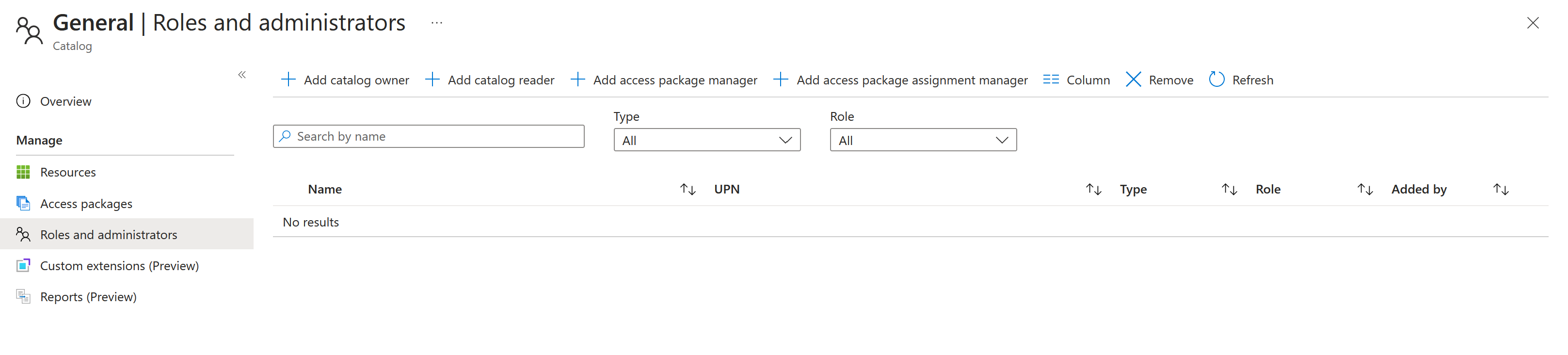
Válassza a Tulajdonosok hozzáadása lehetőséget a szerepkörök tagjainak kiválasztásához.
Válassza a Kiválasztás lehetőséget a tagok hozzáadásához.
Katalógus szerkesztése
A katalógus nevét és leírását szerkesztheti. A felhasználók ezt az információt egy hozzáférési csomag részleteiben látják.
Katalógus szerkesztése:
Jelentkezzen be a Microsoft Entra felügyeleti központba legalább identitásirányítási rendszergazdaként.
Tipp.
A feladat elvégzéséhez szükséges egyéb minimális jogosultsági szerepkörök közé tartozik a katalógus létrehozója.
Keresse meg az identitásszabályozási>jogosultságkezelési>katalógusokat.
A Katalógusok lapon nyissa meg a szerkeszteni kívánt katalógust.
A katalógus Áttekintés lapján válassza a Szerkesztés lehetőséget.
Szerkessze a katalógus nevét, leírását vagy engedélyezett beállításait.
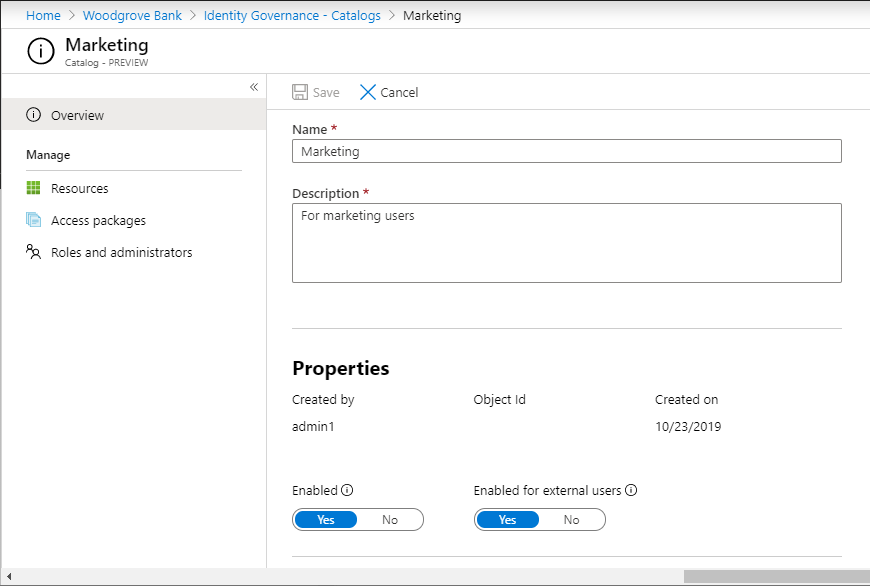
Válassza a Mentés lehetőséget.
Katalógus törlése
A katalógusokat törölheti, de csak akkor, ha nem rendelkezik hozzáférési csomagokkal.
Katalógus törlése:
Jelentkezzen be a Microsoft Entra felügyeleti központba legalább identitásirányítási rendszergazdaként.
Tipp.
A feladat elvégzéséhez szükséges egyéb minimális jogosultsági szerepkörök közé tartozik a katalógus létrehozója.
Keresse meg az identitásszabályozási>jogosultságkezelési>katalógusokat.
A Katalógusok lapon nyissa meg a törölni kívánt katalógust.
A katalógus Áttekintés lapján válassza a Törlés lehetőséget.
A megjelenő üzenetmezőben válassza az Igen lehetőséget.
Katalógus programozott törlése
Katalógust a Microsoft Graph használatával is törölhet. A delegált EntitlementManagement.ReadWrite.All engedéllyel rendelkező alkalmazással rendelkező, megfelelő szerepkörrel rendelkező felhasználók meghívhatják az API-t az accessPackageCatalog törlésére.